Excel表格中制作表格的操作方法 excel是我们日常电脑办公最常用到的一个软件,那么如何利用excel制作表格呢?下面我们简单的以工资表为例,今天,小编就教大家在Excel表格中制作表格的操作技巧。
Excel表格中制作表格的操作步骤如下: 桌面点击鼠标 “右键—新建—Microsoft excel工作表”新建一个excel工作表 在纸上先构思好自己需要制作的表格框架,确定好表格的行数列数 在第一行,选中A-H列,点击工具栏的【合并后居中】,输入XXX公司工资表。
选中2、3两行A列的两个单元格,点击【合并后居中】 输入文字“事项”按键盘上的ALT+Enter键换行,输入“姓名” 点击工具栏上的【左对齐】 调整单元格的宽度,再双击单元格进入编辑状态,使用键盘的“空格键”将“事项”这两个字向右移。
点击工具栏的【插入】—【形状】,选择直线,然后按对角拉出 选中各个需要合并的单元格,使用合并功能进行合并 选中这些单元格,点击工具栏上的【边框】,为表格添加边框,这样就完成表格的制作 最终完成的表格,如图所示。
注意事项: 学会exce中各个功能键的作用, 能够找到功能键的位置。Excel表格中制作表格的操作
亲爱的读者们,感谢您花时间阅读本文。如果您对本文有任何疑问或建议,请随时联系我。我非常乐意与您交流。

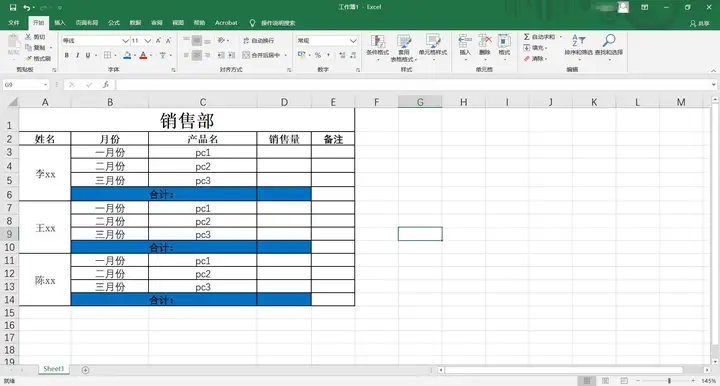
发表评论:
◎欢迎参与讨论,请在这里发表您的看法、交流您的观点。